SDカードをフォーマットできない原因
SDカードをフォーマットできない場合、カードに不具合があるか、お使いのコンピューターがこのファイルシステムに対応していないことを意味します。
その他の原因:
SDカードが書き込み保護されている
SDカードに不良セクタがある
SDカードがウイルスに感染している
SDカードをフォーマットできない問題の対処法
方法1.「ディスクの管理」でSDカードをフォーマットしてみる
エクスプローラーでSDカードをフォーマットできない場合、「ディスクの管理」でSDカードをフォーマットしてみてください。
ステップ1.Windowsマーク(スタートボタン)を右クリックして「ディスクの管理」を開きます。
ステップ2.SDカードを見つけて右クリックし、「フォーマット」を選択します。
ステップ3.FAT32、NTFS、exFATなどの適切なファイルシステムを選択し、「クイックフォーマットの実行」にチェックを入れます。そして 「OK」をクリックします。
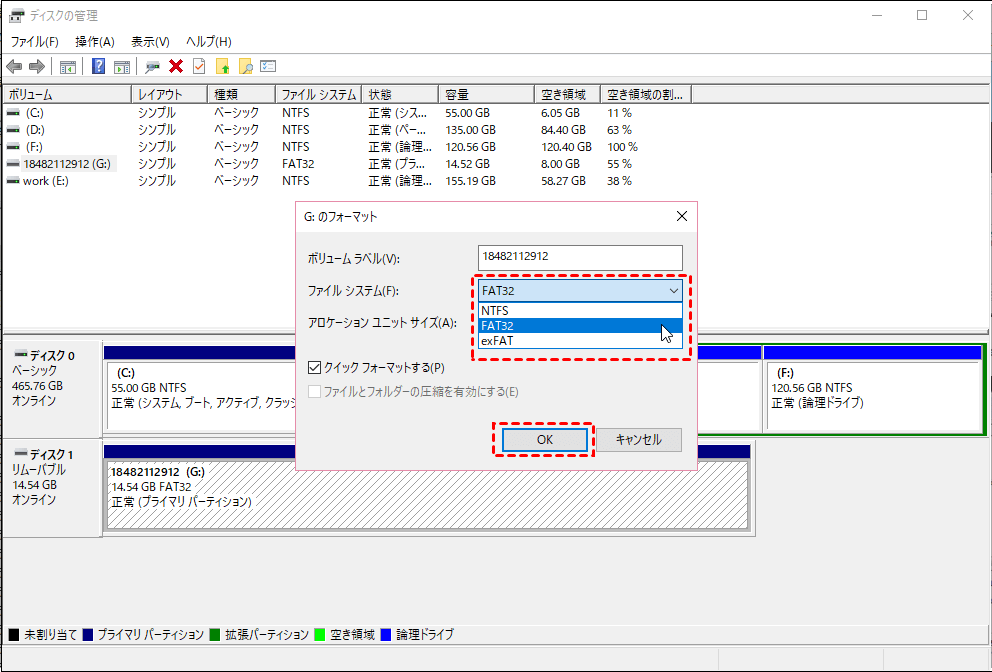
方法2.CHKDSKでフォーマットできないSDカードを修復する
ステップ1.[スタート]ボタンを右クリックして、「ファイル名を指定して実行」をクリックします。
ステップ2.「cmd」を入力して管理者としてコマンドプロンプトを実行します。
ステップ3.chkdsk E:/ f / rと入力します。 (SDカードのドライブ文字がEであると仮定します)
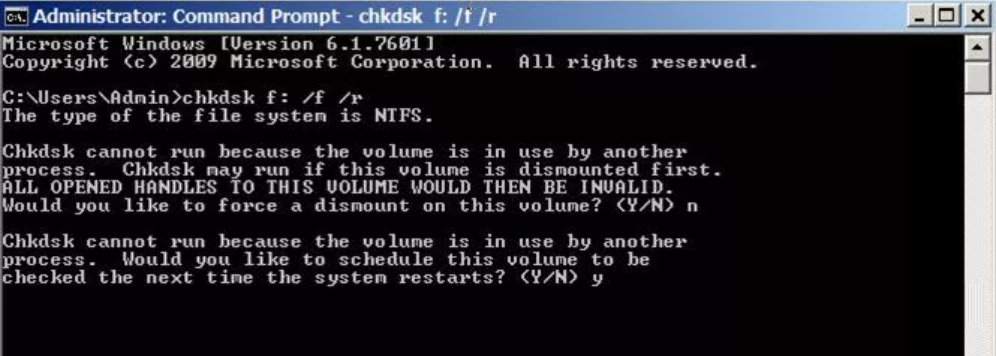
ステップ4.ディスクの管理に戻り、SDカードを右クリックして、フォーマットできるかどうかを確認します。
方法3.DiskPartを使用してSDカードをフォーマットする
ステップ1.管理者としてコマンドプロンプトを実行します。
ステップ2.diskpartと入力して、Diskpartユーティリティを実行します。
ステップ3. list diskを入力して、コンピューターでドライブをリストします。
ステップ4.select disk 2(あなたのSDカードの正確なドライブ番号)を入力します。
ステップ5.cleanを入力して、クリーンユーティリティを実行します。(SDカードのすべてのデータを除去するため、カードデータをコピー、バックアップのを確認してください)
ステップ6.create partition primaryを入力して、SDカードで新しいパーティションを作成します。
ステップ7.format fs=ntfsまたはformat fs=fat32を入力して、パーティションを希望のファイルシステムにフォーマットします。
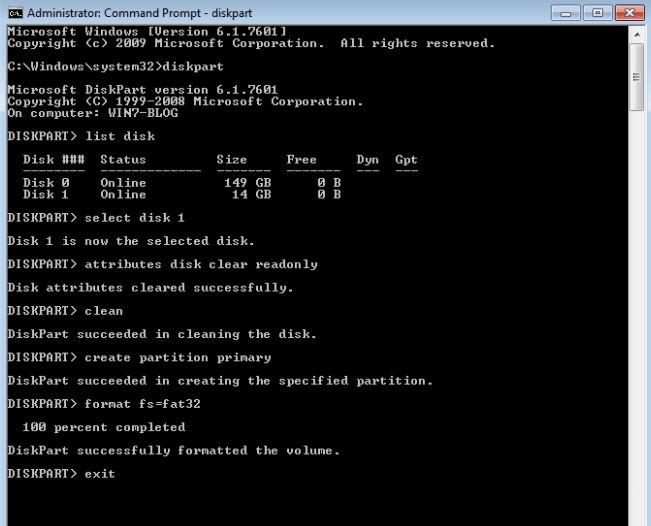
方法4.SDカードが書き込み禁止になっているかを確認する
SDカードへの書き込みが禁止されていて、フォーマットができない可能性があります。そのため、以下の方法で書き込み禁止設定の確認や解除をしてみましょう。SDカードの書き込み禁止スイッチがオンになっていないかチェックします。多くのSDカードには、書き込み禁止スイッチがついています。